

作者:Gina Barrow, 最近更新:November 3, 2017
“我終於接觸到了最新的iPhone X,但是由於我已經從備份中還原了所有文件並完成了新iPhone的設置,所以我不小心刪除了一些重要的照片。我不想再次從備份中還原由於我已經刪除了一些不再使用的內容,因此需要花費一些時間來重新執行該過程,我只能從iPhone X恢復已刪除的照片嗎? 如何從iPhone X恢復已刪除的照片?"
iPhone X 自發布以來,iPhone是當今最受關注和爭議最大的iPhone。 越來越多的好奇用戶喜歡iPhone X的時尚設計和近乎完美的技術。
連同最新的iOS 13和這個新的iPhone系列,人們可以說這可能是Apple迄今為止設計的最好的移動設備。 儘管此設備對於移動智能手機而言過於昂貴,但由於其出色的功能,仍然有很多人對該設備進行投資。
專家認為,由於其先進的技術,新款iPhone X相機是攝影界的下一個大問題。 這類似於在手機上安裝小型照相館。 因此,從iPhone X刪除圖片絕對是不行的。
但是,隨著設置新iPhone的過程; 肯定會有發生數據丟失的情況和事件。 不用擔心 在初始設置中這很常見。 在本文中,我們為您匯總了所有有用的技巧和選項 如何從iPhone X恢復已刪除的照片.
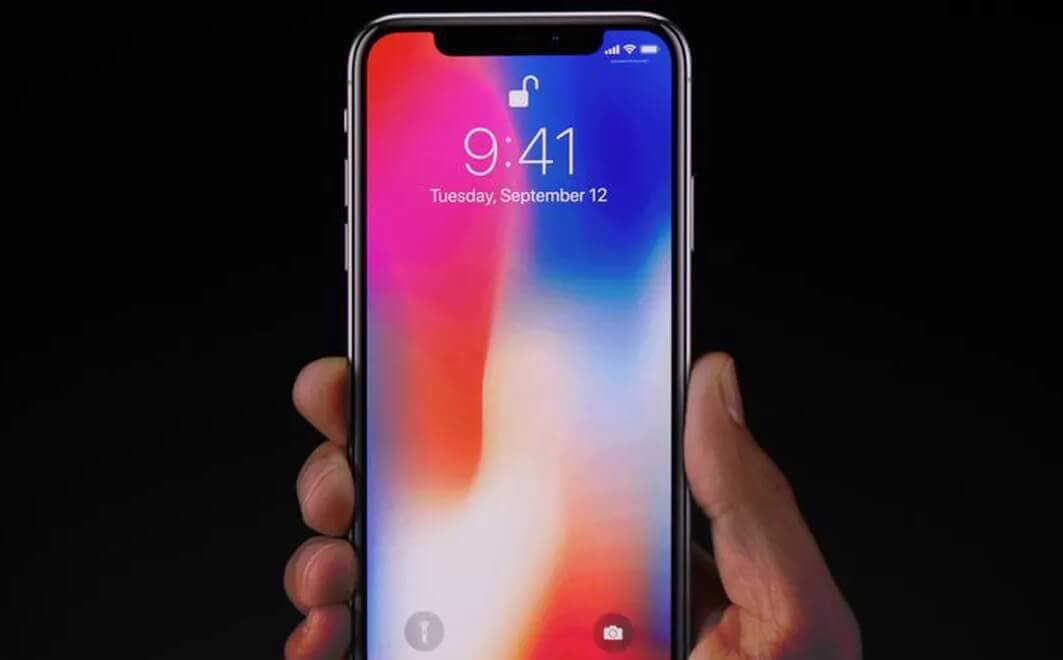
方法1。如何在沒有計算機的情況下從iPhone X恢復已刪除的照片方法2。直接從iOS設備恢復已刪除的照片方法3.通過iTunes備份從iPhone X還原已刪除的照片方法4.通過iCloud備份從iPhone X檢索已刪除的照片視頻指南:如何從iPhone Free恢復已刪除的照片結論
如何在沒有計算機的情況下從iPhone X恢復已刪除的照片? 如果刪除的照片仍在30天之內,則可以直接從iPhone X上的“最近刪除”的相冊中恢復已刪除的照片。以下是有關如何通過“最近刪除的”相冊從iPhone X恢復已刪除的照片的快速指南:
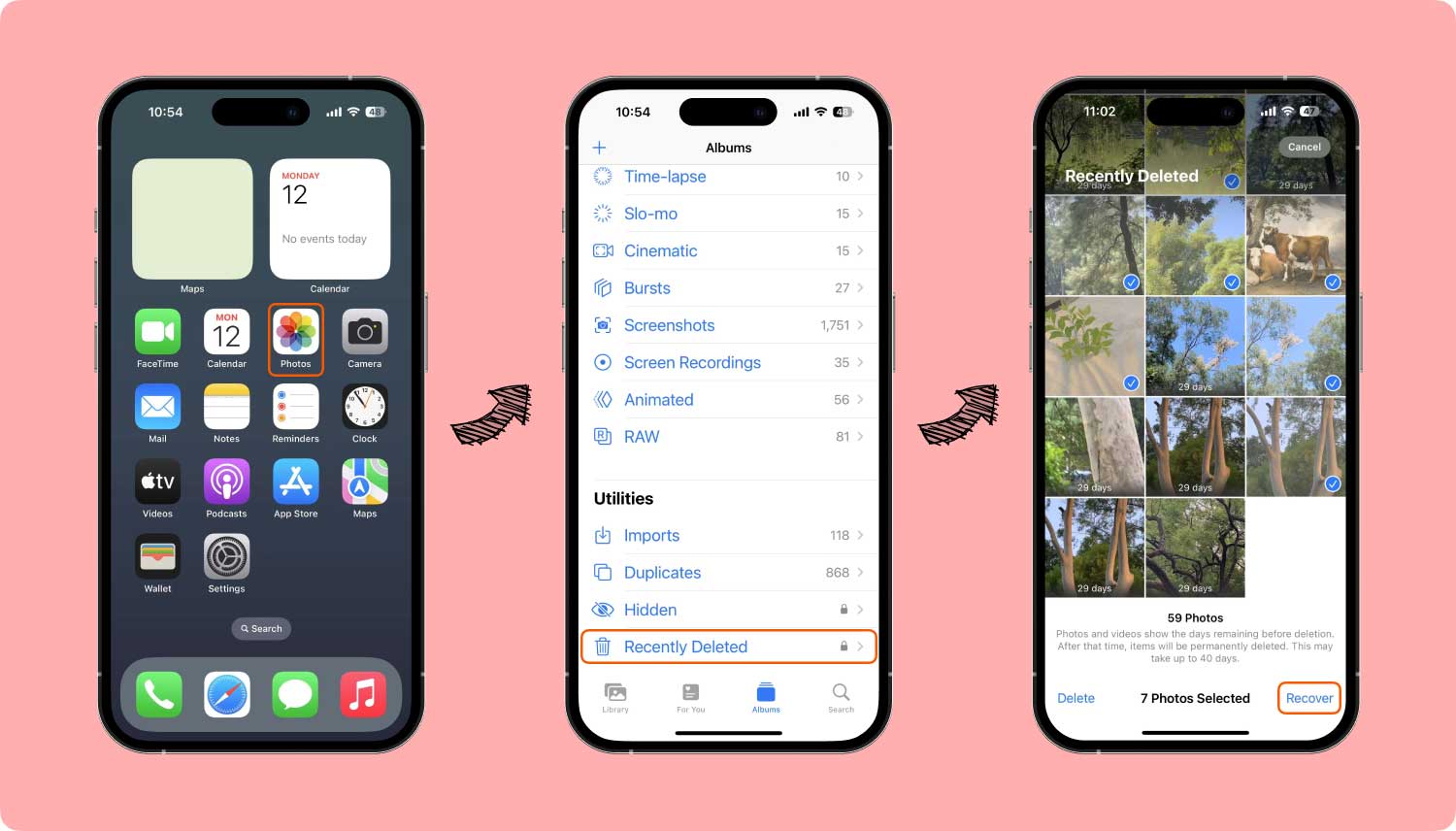
容易吧? 但是,如果刪除的圖像超過30天,則此方法無用。 您可能需要其他方法來尋求幫助,例如如何從iPhone X恢復已刪除的照片。
有一個推薦的第三方程序,可以為任何類型的數據恢復提供一站式解決方案。 FoneDog工具包 - iOS數據恢復 有三種不同的方法可以從iPhone X恢復已刪除的照片。
它可以恢復手機內容,如照片,媒體文件,通話記錄,聯繫人,即時消息,短信等。 原因如下 FoneDog工具包 - iOS數據恢復 受到全球數百萬用戶的信賴:
此程序也適用於Windows和Mac,並為有興趣測試此軟件的用戶提供免費試用版。 你可以免費下載試試。
iOS的數據恢復
恢復照片,視頻,聯繫人,消息,通話記錄,WhatsApp數據等。
從iPhone,iTunes和iCloud恢復數據。
與最新的iPhone 11,iPhone 11 pro和最新的iOS 13兼容。
免費下載
免費下載

第一種恢復方法由 FoneDog工具包 - iOS數據恢復 是''從iOS設備恢復'。 對於那些沒有備份,已刪除或丟失的文件的用戶,此方法同樣適用。 該程序將在iPhone X上進行深度掃描,並會 檢索所有已刪除的項目 找到了。 這是有關如何從iPhone X恢復已刪除照片的完整教程。
你可以找到 FoneDog工具包 - iOS數據恢復 從其官方網站,您可以下載所需的計算機程序(Windows或Mac)。
按照安裝過程進行操作直至完成。 緊接著啟動程序,然後單擊“從iOS設備恢復“開始復蘇。

下一步是使用原裝USB電纜將iPhone X連接到計算機。 等到程序檢測到連接,然後單擊“開始掃描 .

整個掃描過程可能需要一些時間,具體取決於要恢復的數據的總負載。
掃描停止後,您現在可以從左側屏幕看到iPhone X上找到的所有文件的顯示。
轉到媒體類別,然後找到所有已刪除的照片。 預覽右側屏幕上的每張圖片進行驗證。
一旦確定缺失的項目,您可以通過執行選擇性恢復立即恢復它們。
勾選每張圖片旁邊的框,然後在計算機上創建一個新文件夾以存儲所有照片,然後點擊'恢復'按鈕位於屏幕底部。

沒有更多理由說明您無法從iPhone X恢復已刪除的照片了 FoneDog工具包 - iOS數據恢復。
從iPhoneX恢復已刪除照片的另一種選擇是從iTunes備份。 就像從iTunes還原一樣,您還可以輕鬆還原照片。 但是,使用iTunes時,您需要下載並提取整個備份內容,並且不能只選擇只想還原的文件。 FoneDog工具包 - iOS數據恢復,您只需從iPhone X恢復已刪除的照片,無需恢復整個備份文件。 從以下教程中學習:
如果已將程序下載並安裝在計算機上,請啟動軟件以開始恢復。 點擊第二種方法'從iTunes備份文件中恢復“。
您不必在此過程中啟動iTunes,因為該程序可以輕鬆自動地檢測iTunes備份。 確保您使用的是安裝iTunes的計算機。

顯示所有iTunes備份文件後,選擇最新的一個,然後單擊“開始掃描>' 接著說。

該程序現在將掃描iTunes備份文件,因此它將需要一段時間才能完成。
掃描停止後,您現在可以在左側顯示窗口中看到所有提取的備份內容。 您可以預覽右側的每個項目以確保恢復的項目。
從iPhone X中找到那些已刪除的照片,然後逐個標記,然後點擊'恢復'屏幕末尾的按鈕。
不要忘記在計算機上創建一個新文件夾來存儲所有恢復的照片。

這些只是使用以下步驟從iPhone X恢復已刪除照片的步驟 iTunes的備份。 擁有可以依賴的備份以及您始終可以信賴的出色恢復軟件非常方便。
最後, FoneDog工具包 - iOS數據恢復 提供“從iCloud恢復”選項。 這類似於iCloud方法的常規恢復,但是再次,您可以使用此程序執行選擇性恢復。 FoneDog工具包 已將其軟件與iCloud集成,您只需登錄並選擇您只需要的文件即可。
選擇性恢復用於避免當前和現有電話數據的進一步數據丟失。 這就是為什麼備份非常重要,因為您永遠不知道何時需要備份。 按照以下步驟操作,了解如何使用iCloud從iPhone X恢復已刪除的照片。
打開程序,然後單擊選項'從iCloud恢復'當你到達儀表板時。
登錄您的iCloud帳戶以獲取所有iCloud備份文件。 確保您在手機上使用相同的帳戶。
備註: 如果已啟用兩步驗證,則可以臨時禁用它以允許程序訪問備份。
FoneDog工具包 - iOS數據恢復 嚴肅對待隱私保護,因此所有帳戶詳細信息都不會存儲在其服務器上以確保安全。

登錄iCloud - #1
登錄後,您需要選擇所需的iCloud備份文件,然後單擊“資料下載“。 將出現一個彈出窗口,您可以在其中選擇所需的文件進行選擇性恢復。
從這裡,您可以標記所有媒體,例如應用照片,畫廊,相機膠捲和照片庫,然後點擊'下一頁“。

下載iCloud備份並選擇文件類型 - #2
FoneDog工具包 - iOS數據恢復 現在將掃描,下載和提取您選擇進行恢復的文件類型的所有內容。
顯示所有內容後,預覽右側的所有照片,然後勾選每個項旁邊的框並使用選擇性選項,然後單擊'恢復'在屏幕的底部。 在計算機上創建一個新文件夾以保存所有照片。

預覽並將已刪除的文件恢復到PC - Step3
這些是使用iPhone從iPhone X恢復已刪除照片的所有不同方法 FoneDog工具包 - iOS數據恢復 程序。
FoneDog工具包 - iOS數據恢復 擁有從任何iPhone / iPad / iPod設備恢復任何文件所需的所有必要工具和方法。 它簡單地使恢復方式比以往更好,更方便。
今天,任何人都可以在沒有專家幫助的情況下進行數據恢復,這是一項非常好的技術。 您可以恢復任何文件,如聯繫人,照片,視頻,音樂,日曆,短信等。
同 FoneDog工具包,您現在可以自由地享受新的iPhone X並充分利用其存儲的內容,而不必擔心丟失或刪除更多日期。 立即下載免費試用版 從iPhone X恢復已刪除的照片 只需點擊幾下!
發表評論
留言
熱門文章
/
有趣無聊
/
簡單難
謝謝! 這是您的選擇:
Excellent
評分: 4.4 / 5 (基於 83 個評論)